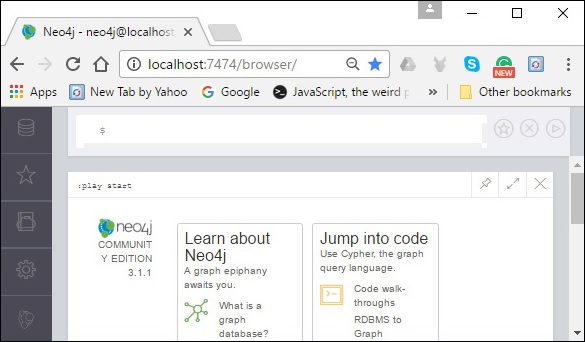Neo4j - Pengaturan Lingkungan
Pada bab ini, kita akan membahas cara menginstal Neo4j di sistem Anda menggunakan file exe.
Neo4j Database Server Setup dengan File Windows exe
Ikuti langkah-langkah yang diberikan di bawah ini untuk mengunduh Neo4j ke sistem Anda.
Step 1 - Kunjungi situs resmi Neo4j menggunakan https://neo4j.com/. Saat mengklik, tautan ini akan membawa Anda ke beranda situs web neo4j.
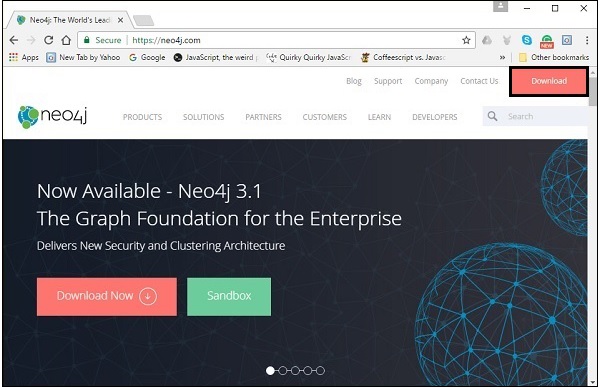
Step 2- Seperti yang disorot pada tangkapan layar di atas, laman ini memiliki tombol Unduh di sisi kanan atas. Klik itu.
Step 3- Ini akan mengarahkan Anda ke halaman download, di mana Anda dapat mendownload edisi komunitas dan Neo4j edisi enterprise. Unduh perangkat lunak edisi komunitas dengan mengklik tombol yang sesuai.
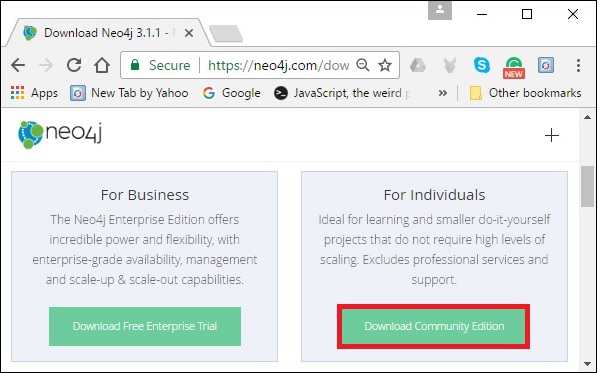
Step 4- Ini akan membawa Anda ke halaman di mana Anda dapat mengunduh versi komunitas perangkat lunak Neo4j yang kompatibel dengan berbagai sistem operasi. Unduh file masing-masing ke sistem operasi yang diinginkan.
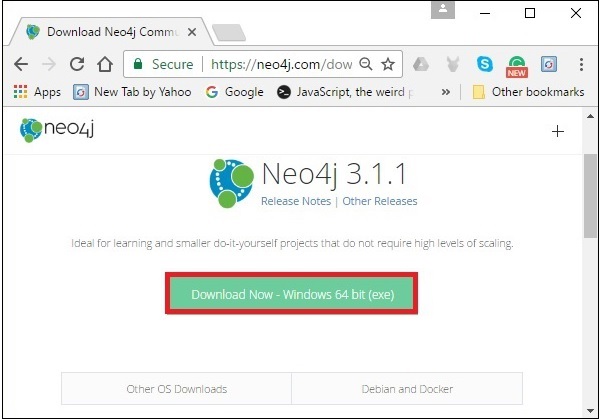
Ini akan mengunduh file bernama neo4j-community_windows-x64_3_1_1.exe ke sistem Anda seperti yang ditunjukkan pada tangkapan layar berikut.
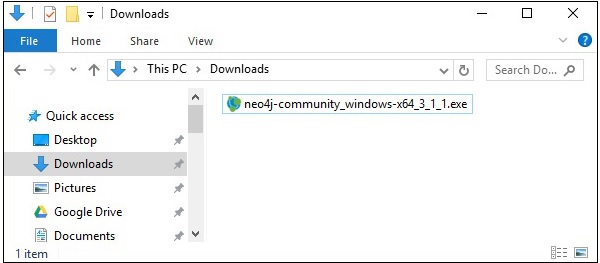
Step 5 - Klik dua kali file exe untuk menginstal Neo4j Server.
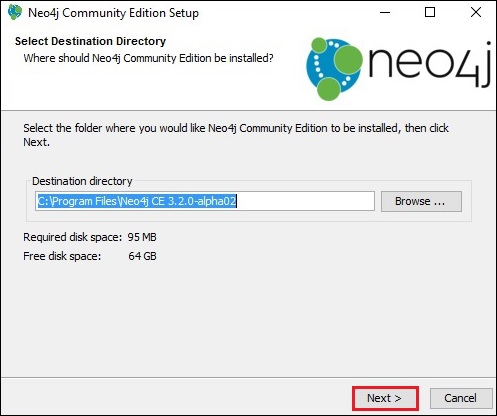
Step 6- Terima perjanjian lisensi dan lanjutkan penginstalan. Setelah menyelesaikan proses, Anda dapat mengamati bahwa Neo4j diinstal di sistem Anda.
Memulai Server
Step 1 - Klik menu start Windows dan mulai server Neo4j dengan mengklik pintasan menu mulai untuk Neo4j.
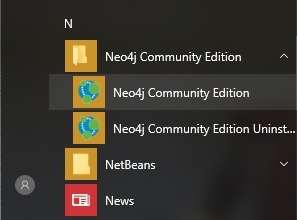
Step 2- Saat mengklik pintasan, Anda akan melihat jendela untuk edisi Neo4j Community. Secara default, ini memilih c: \ Users \ [username] \ Documents \ Neo4j \ default.graphdb. Jika mau, Anda dapat mengubah jalur Anda ke direktori lain.
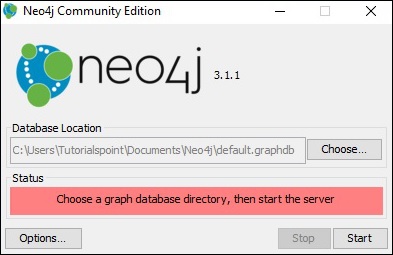
Step 3 - Klik tombol "Start" untuk memulai server Neo4j.

Setelah server dimulai, Anda dapat mengamati bahwa direktori database diisi seperti yang ditunjukkan pada gambar layar berikut.
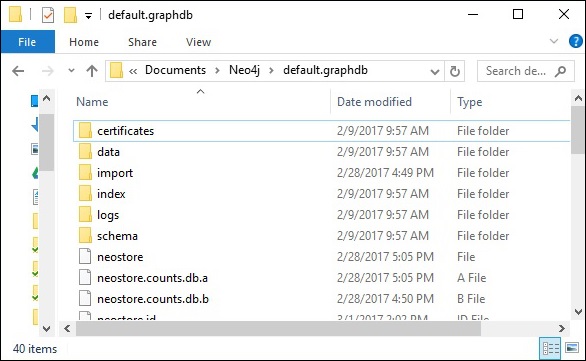
Bekerja dengan Neo4j
Seperti yang telah dibahas di bab sebelumnya, neo4j menyediakan aplikasi penjelajahan bawaan untuk bekerja dengan Neo4j. Anda dapat mengakses Neo4j menggunakan URLhttp://localhost:7474/